轻松掌握,Excel 表格斜线一分为二的秘籍
在日常办公中,Excel 表格的运用极为广泛,而如何将一个表格用斜线一分为二,成为不少用户想要掌握的技巧,就为您详细介绍这一实用操作。
想要实现 Excel 表格斜线一分为二,第一步需要明确您的需求和表格的用途,是要划分表头区域,还是在表格内部进行特定的划分,这会影响后续的操作方式和格式设置。
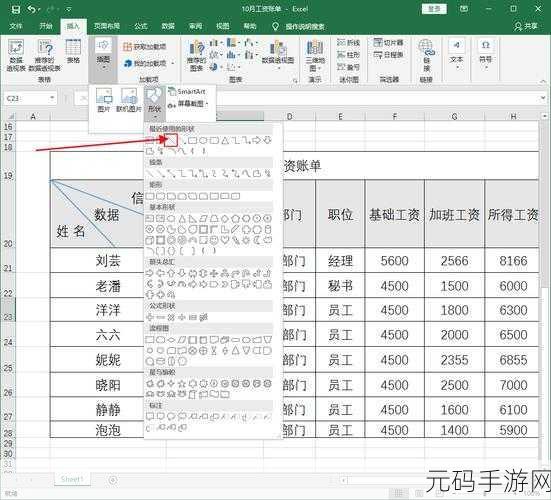
选择合适的工具和方法,在 Excel 中,常用的方式是通过“单元格格式”来完成,具体操作是,选中要划分的单元格,右键点击,在弹出的菜单中选择“单元格格式”。
在“单元格格式”对话框中,切换到“边框”选项卡,可以看到各种边框样式,找到斜线边框的选项,根据您的需求选择向左或向右的斜线。
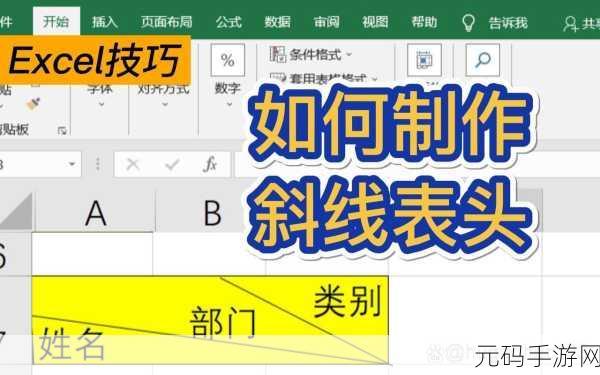
设置好斜线后,还需要对单元格内的文本进行合理的排版,可以通过换行和空格的方式,将不同的内容分别放置在斜线划分的不同区域,以达到清晰明了的效果。
掌握 Excel 表格斜线一分为二的方法并不复杂,只要按照上述步骤进行操作,并根据实际情况进行适当的调整,就能轻松实现您想要的效果,大大提高工作效率。
参考来源:日常办公经验总结









